[imgr=_Praktisch_unzerstoerbar___TDL-4_Botnetzwerk_fuehrt_auf_Kommando_Code_aus__schon_4_Millionen_Rechner_infiziert_-2-470.jpg]_Praktisch_unzerstoerbar___TDL-4_Botnetzwerk_fuehrt_auf_Kommando_Code_aus__schon_4_Millionen_Rechner_infiziert_-2-80.jpg?nocache=1313571832603[/imgr]Was ist ein Onlinevirenscanner? Was wird geleistet und wie funktionieren diese.
Jeder hat wohl schon einmal Kontakt mit Viren gehabt und hat auf verschiedene Antivirus-Software zurückgegriffen. Ergänzend zum herkömmlichen Virenschutz welcher als Programm fest auf dem Rechner installiert ist, gibt es sogenannte Onlinevirenscanner. Trotz aller Updates ist nicht immer gewährleistet das man die neueste Version des Antivirusprogramms verfügbar hat. Genau dann empfiehlt sich ein Onlineprogramm welches den Computer durchforstet um evtl. Schadprogramme zu entlarven und evtl. zu eliminieren.
Der Programmcode und die Virenmuster bei dieser Art von Programmen sind online hinterlegt und nicht auf der Festplatte. Programme dieser Art arbeiten im On-Demand-Modus und nicht automatisiert. Das heisst solche Programme empfehlen sich wenn man den Verdacht hat der Rechner sei infiziert und das herkömmlich Antivirus Programm nichts findet. Präventiver Schutz kann hier nicht geboten werden.
Es gibt im Internet einige Anbieter die einen Scan des ganzen Rechners oder auch nur einzelner Datein kostenfrei anbieten.
Anhand eines willkürlich ausgewählten Beispiels möchte ich kurz die "Installation" und den Scan eines Onlinevirenprogramms demonstrieren.
Schritt 1:
Durch Eingabe des entsprechenden Suchbegriffs einen Anbieter auswählen. Je nach Browser, hier im Beispiel wird Firefox (die meisten Onlinevirenscanner sind auf die benutzung mit Micorsofts I.E. ausgelegt) verwendet, besteht die Möglichkeit ein Add-On zu installieren, oder einfach ohne weitere Installation den Scan durchzuführen.
Foto 1: Onlinevirenscanner
Schritt 2:
Nachdem man den grünen Button Scan starten aktiviert hat, erscheint folgendes Bild.
Foto 02: Firefox Add-On
Nun hat man 2 Möglichkeiten. Den Scan zu starten wenn man einen anderen Browser als FireFox benutzt (z.B. IE). Dann bitte Jetzt kostenlos scannen drücken oder wie in meinem Bsp. links unten das Add-On laden.
Schritt 3:
Das Add-On wird installiert.
Foto 03: Firefox Add-On installieren
Foto 04: Installation "Bitdefender"
Nach der Installation den Scan starten un die Ergebnisse abwarten.
Alternativen:
Wie bei den Antivirusprogrammen gibt auch bei den Onlinescannern eine Flut an Anbietern. Hier jetzt eine Empfehlung auszusprechen ist schwer da die Preistruktur und auch die Leistungen sehr ähnlich sind. Ich würde bei den grossen Namen bleiben und nach Bedienerfreundlichkeit entscheiden . Bei allen hier aufgeführten Anbietern ist zumindest der einmalige Scan der Festplatte oder einer Datei kostenfrei.
Hier einige Anbieter:
Foto 05: Panda Security
oder aber…..
Foto 06: Kaspersky
Nach erfolgten Scan werden die Viren angezeigt und je nach Programm isoliert und gelöscht. Die Löschung der Viren ist nicht bei allen Programmen möglich.
Bitte beachtet folgendes:
Eine Breitbandverbindung wird auf jeden Fall benötigt. Der Scan kann je nach Verbindung und Grösse der zu durchsuchenden Datenmenge einige Zeit in Anspruch nehmen. Fast alle Onlinevirenscanner erfordern das Active X-Element. Dies ist zwar meistens schon installiert aber nicht immer die notwendige Version.
Fazit:
Wer absolut sicher gehen will sollte den Onlinescanner verwenden. Diesen aber zusätzlich nie als Ersatz eines kompletten Antivirusprogramms!


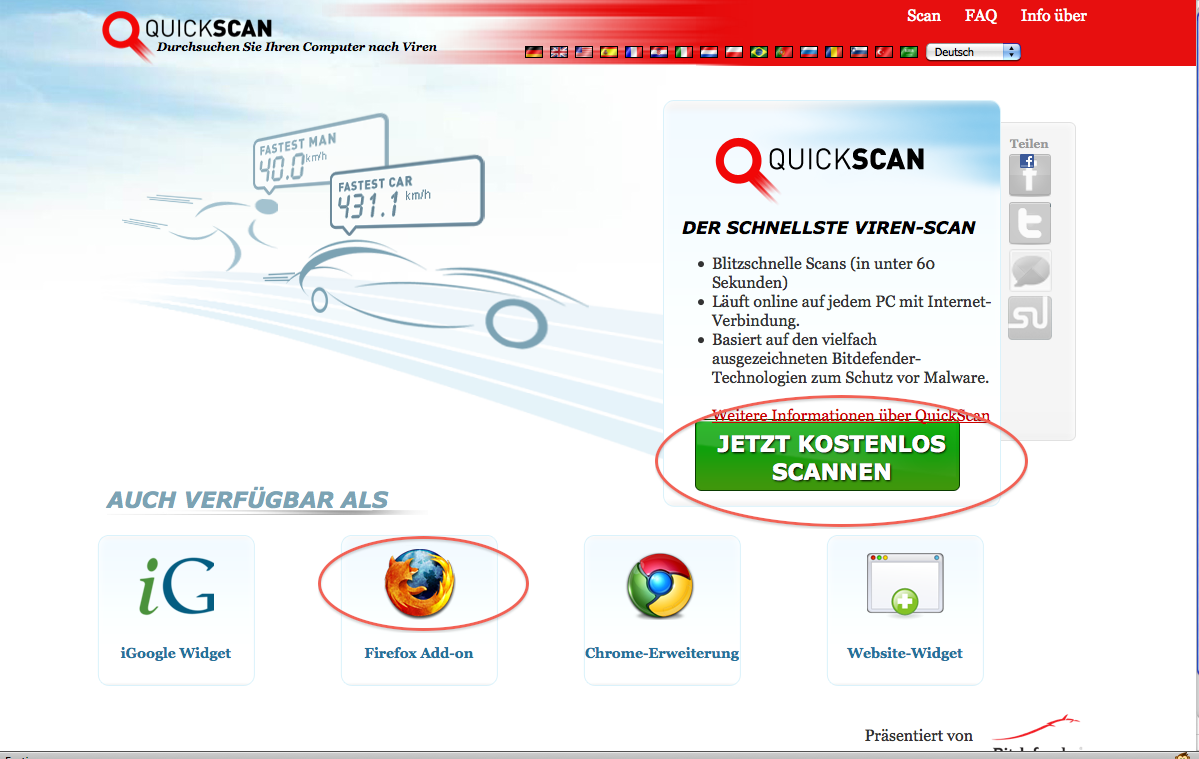
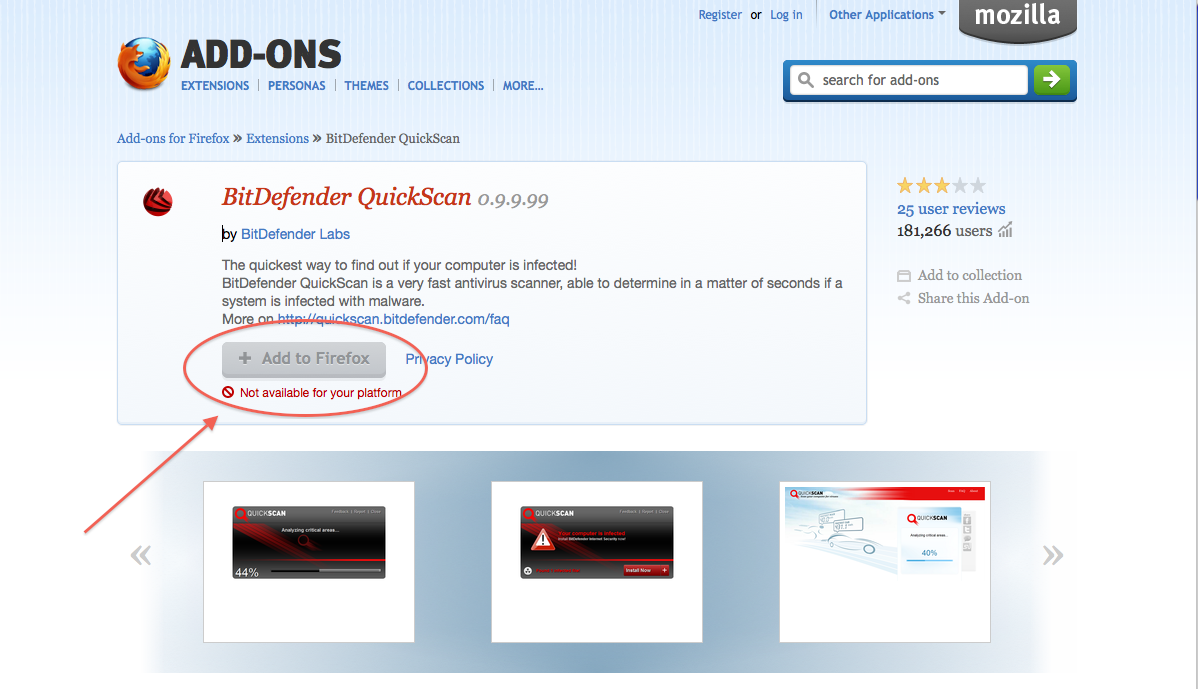
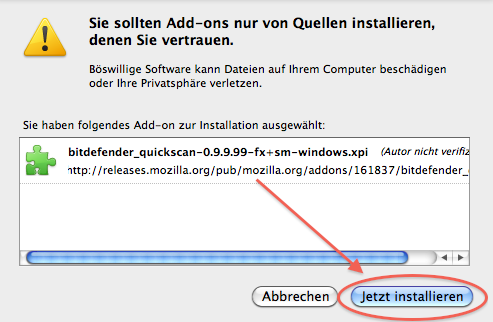
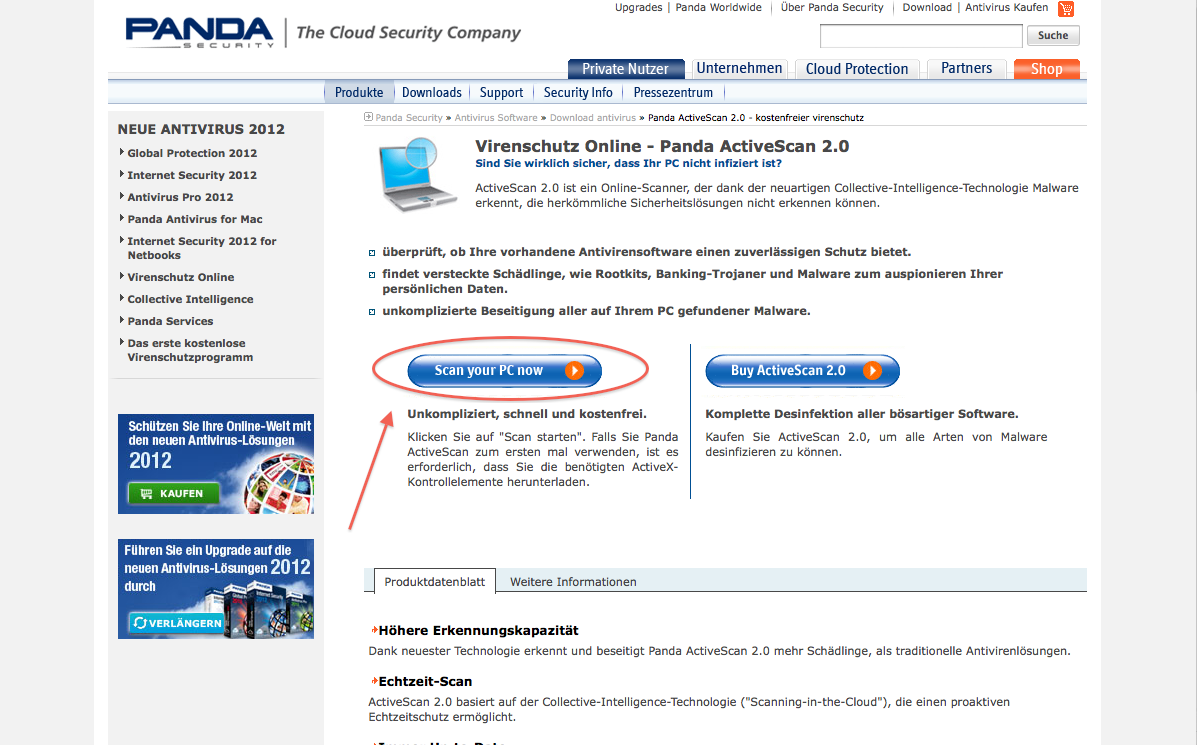
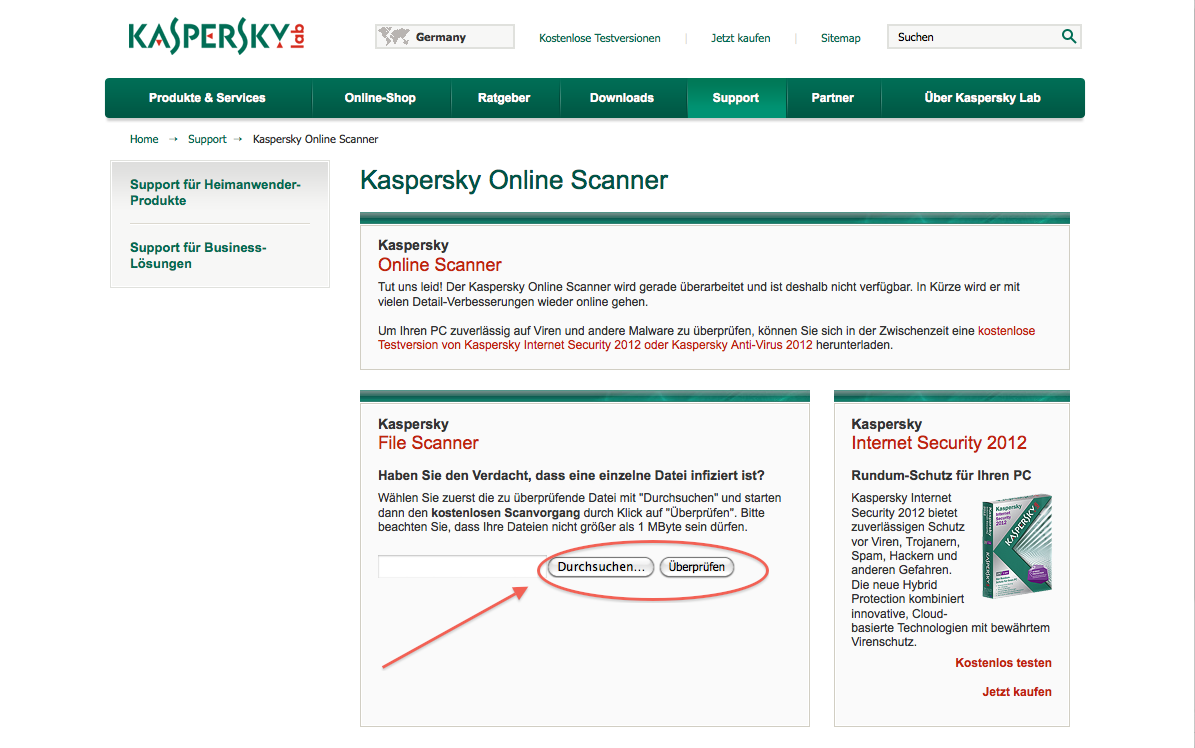
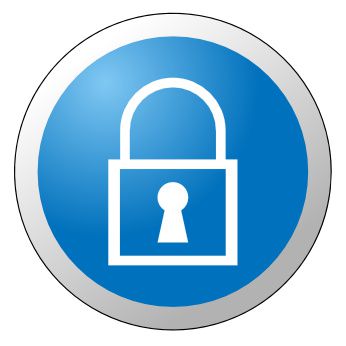
Hinterlasse einen Kommentar
Du musst angemeldet sein, um einen Kommentar schreiben zu können.